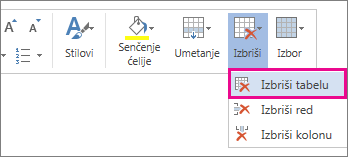Koristite alatke za tabele da biste brzo izbrisali tabelu u Word za veb.
-
Ako već niste u prikazu za Uređivanje, izaberite stavku Uredi dokumentWord za veburediti u Word za veb.
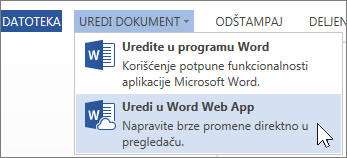
-
Kliknite bilo gde u tabeli da biste otvorili Alatke za tabele.
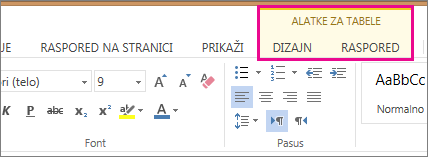
-
Izaberite stavku raspored > Brisanje tabele.
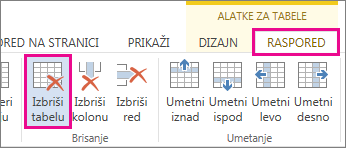
Savet: Drugi brzi način za brisanje tabele jeste da izaberete sadržaj bilo koje ćelije. Kada se otvori meni iskačući meni, izaberite stavku izbriši > Izbriši tabelu.